<先にやっておくとよいこと>
ドメインの取得には次の3つを留意した上で、予め取得したいドメインを決めておくことをお勧めします。
また、ドメインは早い者勝ちの世界のため、先に誰かが利用しているものは取得することがでないことも考慮する必要があります。
・サイトがイメージできるもの
・あまり長くないもの
・わかりやすいもの
スタードメインの場合、選択できるトップレベルドメインが非常に多いので、気になるものだけチャックをいれて検索するようにしてください(興味本位で全部つけてもいいですけど、検索に時間がかかるだけですよ)。
ドメイン検索は何度やっても申し込まない限り費用は発生しませんから、どんどん検索して気に入ったドメインを探してください(楽しくなって時間を忘れないようにする必要もあります)。
下手な誤解をまねくのを避けるために、取得したドメインと価格についてはぼかしを入れさせていただいていますが、実際の画面ではちゃんと表示されていますのでご安心ください。
ドメインの横に「取得する」が表示されたものが取得できるドメインになります。ここで取得するをクリックしても決済に進めないため、ドメインのチェックはここまでで終了です。
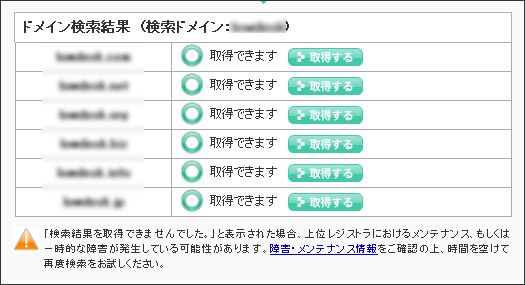
<参考>
もしすでにそのドメインが取得されていた場合は「取得できません」となります。スクリーンショットは筆者のメインブロクのドメイン[junkword]で検索した結果です。
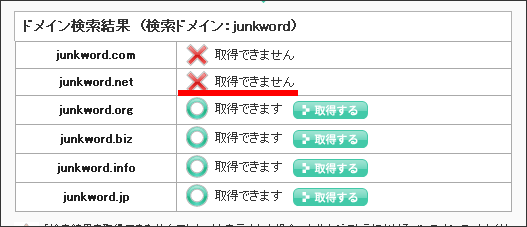
ドメイン取得
3、ネットオウルの管理画面になるので、メールアドレスとパスワードを入力して「ログイン」をクリック
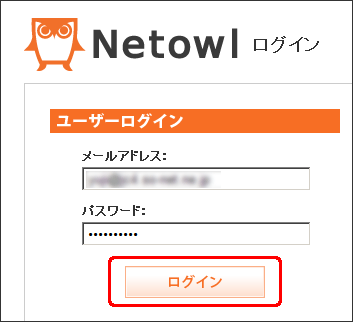
※ネットオウルの登録はレンタルサーバー(ファイアバード)を登録した時に設定しているものとして、進めていきます。もし登録していない場合は【ファイアバード編】独自ドメインなし、レンタルサーバー登録方法を参考にしてください。
7、ドメイン検索結果から取得したいドメインの横の「取得する」をクリック
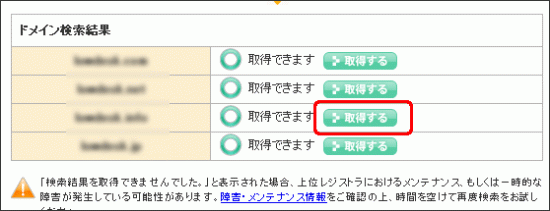
8、料金の支払になるので、レジストラを選択し暗証番号事項を入れ、利用規約に同意するにチェックを入れて「確認画面」をクリック

9、プリペイド残高が不足していると出るので「プリペイドを購入する」をクリック
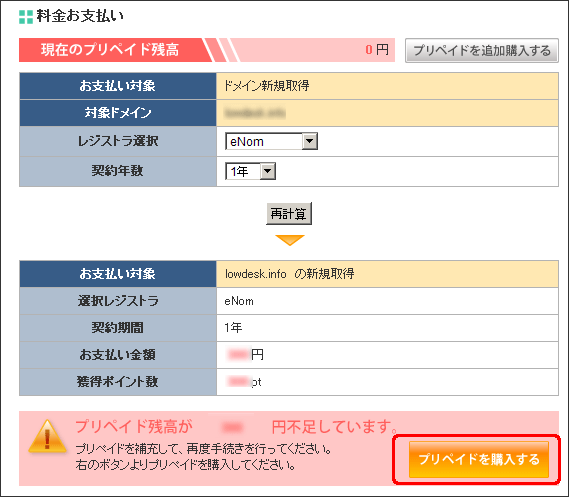
※ファイアバードも含めて、ネットオウルでの決済はすべてこのプリペイドで行われるので、必ずプリペイド購入が必要になってきます。
ネットオウルでは、銀行振込、コンビニ決済、クレジットカード、PayPalと決済方法があるので使いやす方法で支払いを行ってください(最低購入金額が決まっているのが気になりますけど…)
画面は一番手っ取り早いクレジットカードにしています。
11、プリペイドの購入が終わったら、スタードメインの管理ツールに戻りブラウザをリロードします
※最初からやってもいいですが、リロードでも大丈夫だったので^^
12、戻るとプリペイド金額が入り「この内容で決済する(確定)」が表示されるのでこれをクリック
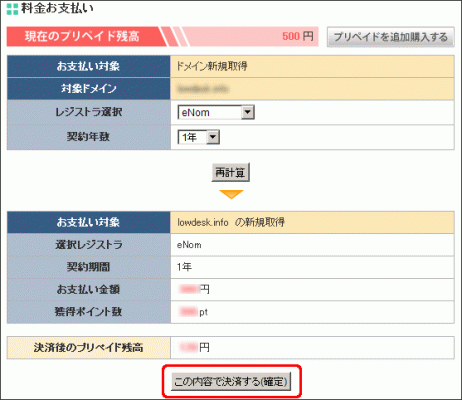
これでドメインの取得は完了となります。おつかれさまでした。


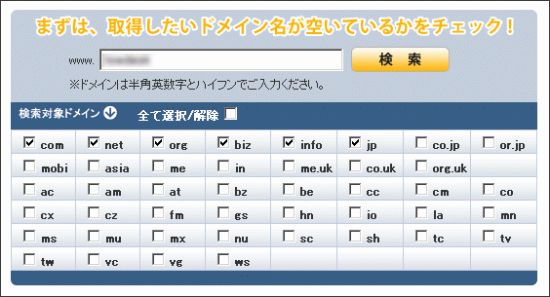

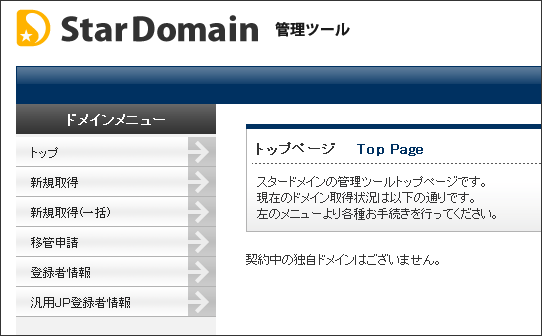
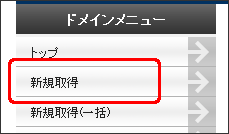
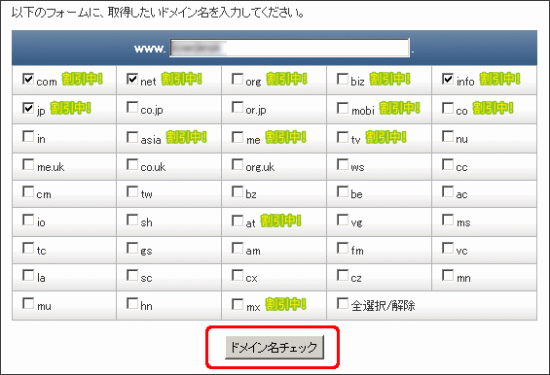
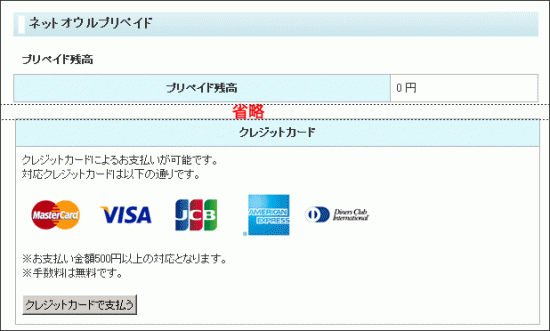
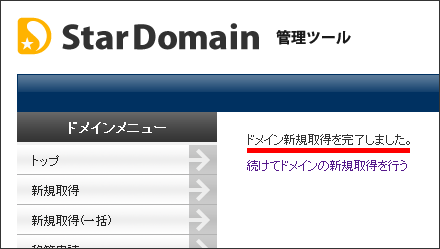

ピンバック: 【ロリポップ編】独自ドメインあり、レンタルサーバー登録方法 | 脱フリーブログ宣言!